windows系统提示网页 win10打开软件老是弹提示窗口怎么关闭
更新时间:2024-03-07 08:36:58作者:xiaoliu
在使用Windows 10操作系统时,我们可能会遇到一个令人困扰的问题,那就是打开软件时会频繁弹出提示窗口,这种情况不仅会干扰我们正常的工作和使用体验,还可能引发一些安全隐患。我们需要寻找一种解决办法,来关闭这些繁琐的提示窗口,提高我们的工作效率和电脑的安全性。接下来本文将为大家介绍几种简单有效的方法,帮助大家解决这个问题。
windows系统提示网页
首先我们在开始菜单的搜索框搜索“控制面板”,点击“控制面板”程序。如下图所示。
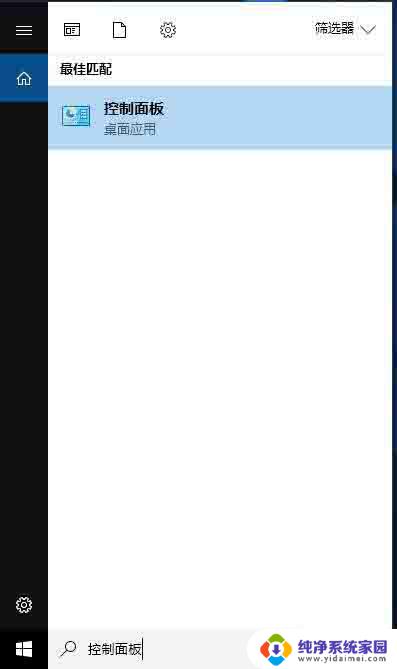
在控制面板界面中,点击“系统和安全”,如下图所示。
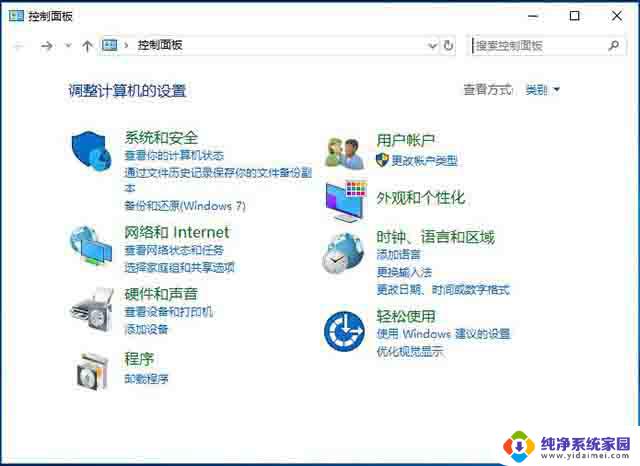
在系统和安全的界面中,我们再点击“安全和维护”,如下图所示。
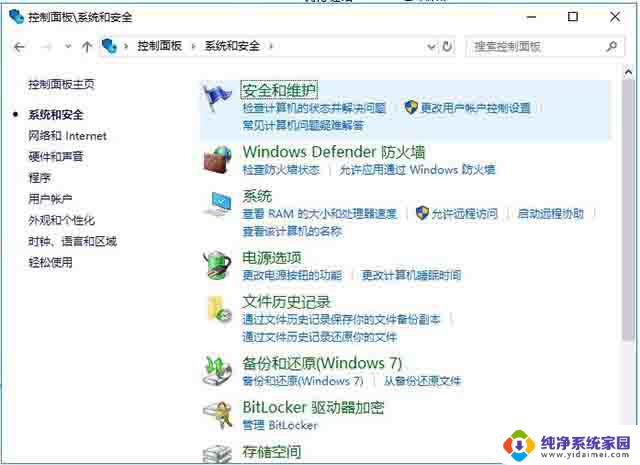
在点击“更改用户账户控制设置”,如下图所示。
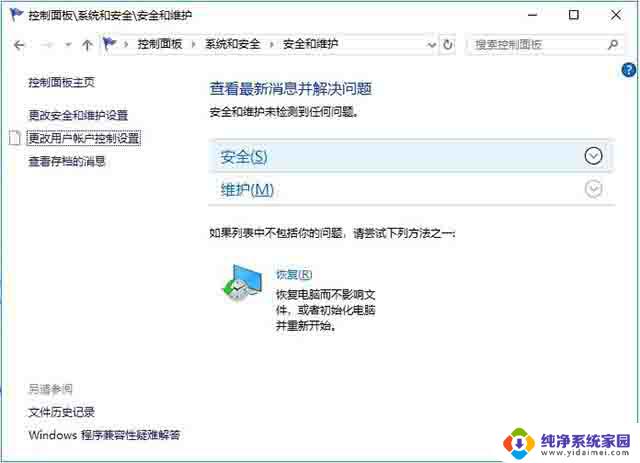
将始终通知拉到最底,从不通知即可。
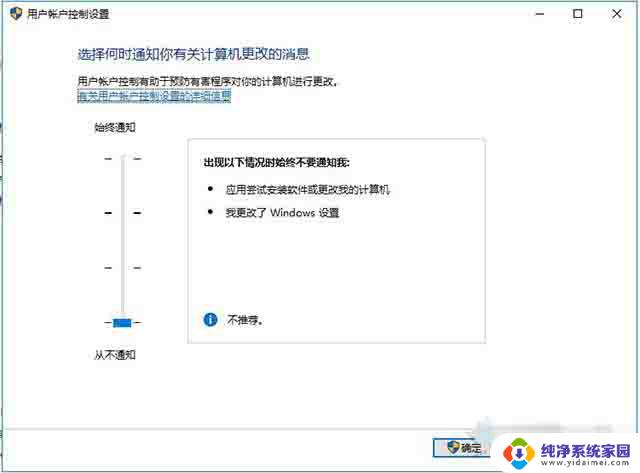
以上是Windows系统提示网页的全部内容,如果您需要,您可以按照以上步骤进行操作,希望对大家有所帮助。
windows系统提示网页 win10打开软件老是弹提示窗口怎么关闭相关教程
- win10关闭软件启动弹窗 Win10如何关闭打开软件时的提示弹窗
- 电脑弹窗怎么关闭 如何关闭Win10打开软件时的提示框
- win10点开应用弹窗 Win10怎么关闭应用打开时的提示窗口
- 电脑开机有弹窗怎么关闭 Win10打开软件时如何关闭提示弹窗
- win10打开软件弹窗怎么关闭 怎样关闭Win10软件开启时的提示对话框
- win10软件弹窗 Win10关闭软件自启动时的确认提示
- win10怎么设置不提示操作 win10打开软件时弹出提示窗口怎么取消
- windows10关闭软件安全弹窗 Win10 关闭软件启动时的弹窗提示的步骤
- 怎么关闭打开软件时的广告 如何彻底关闭win10系统弹窗广告
- 怎么关闭电脑打开应用的提示 Win10系统打开软件时如何关闭通知提醒
- 怎么查询电脑的dns地址 Win10如何查看本机的DNS地址
- 电脑怎么更改文件存储位置 win10默认文件存储位置如何更改
- win10恢复保留个人文件是什么文件 Win10重置此电脑会删除其他盘的数据吗
- win10怎么设置两个用户 Win10 如何添加多个本地账户
- 显示器尺寸在哪里看 win10显示器尺寸查看方法
- 打开卸载的软件 如何打开win10程序和功能窗口